目录
基于现有镜像创建
首先启动一个镜像,在容器里做修改
然后将修改后的容器提交为新的镜像,需要使用该容器的ID号创建新镜像
基于本地模板创建
导入镜像
基于Dockerfile创建
联合文件系统(UnionFs)
镜像加载原理
为什么Docker里的centos的大小才200M?
Dockerfile
Docker镜像结构的分层
Dockerfile操作常用的指令
FROM 镜像
MAINTAINER名字
RUN命令
ENTRYPOINT [“要运行的程序”, “参数1”,“参数2”]
CMD [“要运行的程序”,“参数1”, “参数2”]
EXPOSE端口号
ENV环境变量变量值
ADD源文件/月录目标文件/目录
有如下注意事项
COPY 源文件/目录 目标文件/目录
VOLUME [“目录”]
USER用户名/UID
WORKDIR 路径
ONBUILD命令
ARG
HEALTHCHECK
Dockerfile案例
构建ssh镜像
Systemctl镜像
nginx镜像
总结
容器运行的优先级
add 和copy的区别
创建镜像有三种方法,分别为基于已有镜像创建、基于本地模板创建以及基于 Dockerfile创建。
基于现有镜像创建
首先启动一个镜像,在容器里做修改
docker exec -it c10 bash
yum install -y epel-release
yum install -y nginx
yum install net-tools
nginx 启动服务
netstat -natp |grep :80



然后将修改后的容器提交为新的镜像,需要使用该容器的ID号创建新镜像
docker commit -m "nginx image from centos7" -a "<huo>" 26019d5d7640 nginx:centos7
#常用选项
-m说明信息;
-a作者信息:
-p生成过程中停止容器的运行。
docker images
docker run -itd nginx:centos7 bash
docker exec -it 10bfe1959195 bash
nginx
netstat -natp |grep :80



基于本地模板创建
通过导入操作系统模板文件可以生成镜像,模板可以从OPENVZ开源项目下载,下载地址为http://openvz.org/Download/template/precreated
wget http://download.openvz.org/template/precreated/debian-7.0-x86-minimal.tar.gz
导入镜像
cat debian-7.0-x86-minimal.tar.gz| docker import - debian:test

基于Dockerfile创建
联合文件系统(UnionFs)
unionFS(联合文件系统):Union文件系统(UnionFS)是一种分层、轻量级并且高性能的文件系统,它支持对文件系统的修改作为一次提交来一层层的叠加,同时可 以将不同目录挂载到同一个虚拟文件系统下。AUFS、OverlayFS及Devicemapper都是一种UnionFS。
Union文件系统是Docker镜像的基础。镜像可以通过分层来进行继承,基于基础镜像(没有父镜像),可以制作各种具体的应用镜像。
特性:一次同时加载多个文件系统,但从外面看起来,只能看到一个文件系统,联合加载会把各层文件系统叠加起来,这样最终的文件系统会包含所有底层的文件我们下载的时候看到的一层层的就是联合文件系统。
镜像加载原理
Docker的镜像实际上由一层一层的文件系统组成,这种层级的文件系统就是UnionPs。 bootfs主要包含bootloader和kernel,bootloader主要是引导加载kernel,Linux刚启动时会载bootfs文件系统。
在Docker镜像的最底层是bootfs,这一层与我们典型的Linux/Unix系统是一样的,包含boot加载器和内核。当boot加载完成之后整个内核就都在内存中了,此时内存的使用权已由bootfs转交给内核,此时系统也会卸载bootfs。


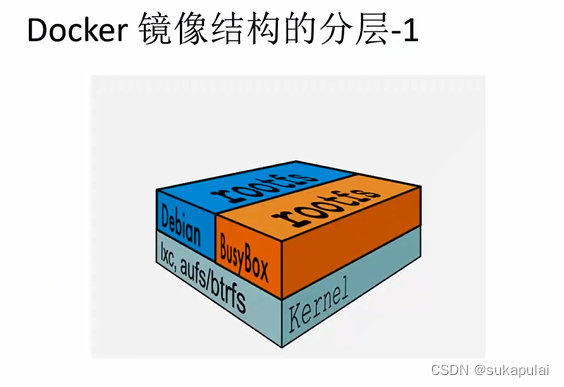

rootfs,在bootfs之上。包含的就是典型Linux系统中的/dev,/proc,/bin,/etc等标准目录和文件。rootfs就是各种不同的操作系统发行版,比如Ubuntu,Centos等
我们可以理解成一开始内核里什么都没有,操作一个命令下载debian,这时就会在内核上面加了一层基础镜像;再安装一个emacs,会在基础镜像上叠加一层image :接着再安装一个apache,又会在images上面再叠加一层image。最后它们看起来就像一个文件系统即容器的rootfs。在Docker的体系里把这些rootfs叫做Docker的镜像。但是,此时的每一层rootfs都是read-only的,我们此时还不能对其进行操作。当我们创建一个容器,也就是将Docker镜像进行实例化,系统会在一层或是多层read-only的rootfs之上分配一层空的read-write的rootfs。
为什么Docker里的centos的大小才200M?
适因为对于精简的os,rootfs可以很小,只需要包含最基本的命令、工具和程序库就可以了,因为底层直接用宿主机的kerne1,自己只需要提供rootfs就可以了。由此可见对于 不同的linux发行版,bootfs基本是一致的,rootfs会有差别,因此不同的发行版可以公用bootfs。
Dockerfile
Docker镜像是一个特殊的文件系统,除了提供容器运行时所需的程序、库、资源、配置等文件外,还包含了一些为运行时准备的一些配置参数(如匿名卷、环境变量、用户等).镜像不包含任何动态数据,其内容在构建之后也不会被改变.
镜像的定制实际上就是定制每一层所添加的配置、文件。如果我们可以把每一层修改、安装、构建、操作的命令都写入一个脚本,用这个脚本来构建、定制镜像,那么镜像构建透明性的问题、体积的问题就都会解决。这个脚本就是Dockerfile。
Dockerfile是一个文本文件,其内包含了一条条的指令(Instruction),每一条指令构建一层,因此每一条指令的内容,就是描述该层应当如何构建。有了Dockerfile,当我们需要定制自己额外的需求时,只需在Dockerfile上添加或者修改指令,重新生成image即可,省去了敲命令的麻烦。
除了手动生成Docker镜像之外,可以使用Dockerfile自动生成镜像。Dockerfile是由多条的指令组成的文件,其中每条指令对应Linux中的一条命令,Docker程序将读取Dockerfile中的指令生成指定镜像。
Dockerfile结构大致分为四个部分:基础镜像信息、维护者信息、镜像操作指令和容器启动时执行指令。Dockerfile每行 支持一条指令,每条指令可携带多个参数,支持使用以“#“号开头的注释。
Docker镜像结构的分层
镜像不是一个单一的文件,而是有多层构成。容器其实是在镜像的最上面加了一-层读写层,在运行容器里做的任何文件改动,都会写到这个读写层。如果删除了容器,也就删除了其最.上面的读写层,文件改动也就丢失了。Docker使 用存储驱动管理镜像每层内容及可读写层的容器层。 分层 (1) Dockerfile 中的每个指令都会创建一个新的镜像层; (2)镜像层将被缓存和复用; (3)当Dockerfile 的指令修改了,复制的文件变化了,或者构建镜像时指定的变量不同了,对应的镜像层缓存就会失效; (4)某一层的镜像缓存失效,它之后的镜像层缓存都会失效; (5) 镜像层是不可变的,如果在某一 层中添加一个文件,然后在下一层中删除它,则镜像中依然会包含该文件,只是这个文件在Docker容器中不可见了。
Dockerfile操作常用的指令
FROM 镜像
指定新镜像所基于的镜像,第一条指令必须为FROM指令,每创建一个镜像就需要一条FROM 指令
MAINTAINER名字
说明新镜像的维护人信息
RUN命令
在所基于的镜像上执行命令,并提交到新的镜像中
ENTRYPOINT [“要运行的程序”, “参数1”,“参数2”]
设定容器启动时第一个运行的命令及其参数。 可以通过使用命令docker run --entrypoint来覆盖镜像中的ENTRYPOINT指令的内容。
CMD [“要运行的程序”,“参数1”, “参数2”]
上面的是exec形式,shell形式: CMD 命令 参数1 参数2 启动容器时默认执行的命令或者脚本,Dockerfile只能有 一条CMD命 令。如果指定多条命令,只执行最后一条命令。 如果在docker run时指定了命令或者镜像中有ENTRYPOINT,那么cmd就会被覆盖。 CMD可以为ENTRYPOINT 指令提供默认参数
EXPOSE端口号
指定新镜像加载到Docker时要开启的端口
ENV环境变量变量值
设置一个环境变量的值,会被后面的RUN使用
ADD源文件/月录目标文件/目录
将源文件复制到镜像中,源文件要与Dockerfile 位于相同目录中,或者是一个URL
有如下注意事项
1、如果源路径是个文件,且目标路径是以/结尾, 则docker会把目标路径当作一个目录, 会把源文件拷贝到该目录下。 如果目标路径不存在,则会自动创建目标路径。
2、如果源路径是个文件,且目标路径是不是以/结尾,则docker会把目标路径当作一个文件。 如果目标路径不存在,会以目标路径为名创建一个文件,内容同源文件; 如果目标文件是个存在的文件,会用源文件覆盖它,当然只是内容覆盖,文件名还是目标文件名。 如果目标文件实际是个存在的目录,则会源文件拷贝到该目录下。注意, 这种情况下,最好显示的以/结尾,以避免混淆。
3、如果源路径是个目录,且目标路径不存在,则docker会自动以目标路径创建一个目录,把源路径目录下的文件拷贝进来。 如果目标路径是个已经存在的目录,则docker 会把源路径目录下的文件拷贝到该目录下。
4、如果源文件是个归档文件(压缩文件),则docker会自动帮解压。 URL下载和解压特性不能一起使用。任何压缩文件通过URL拷贝,都不会自动解压。
COPY 源文件/目录 目标文件/目录
只复制本地主机上的文件/目录复制到目标地点,源文件/目录要与Dockerfile在相同的目录中
add 和copy的区别 都具有复制文件或者目录到镜像的功能
但是copy 只能复制本地的文件或者目录
但是add 可以使用 URL路径。且复制tar 压缩的压缩包时候,可以自动解压
VOLUME [“目录”]
在容器中创建一个挂载点
USER用户名/UID
指定运行容器时的用户
WORKDIR 路径
为后续的RUN、CMD、 ENTRYPOINT指定工作目录
ONBUILD命令
指定所生成的镜像作为一个基础镜像时所要运行的命令。 当在一个Dockerfile文件中加上ONBUILD指令,该指令对利用该Dockerfile构建镜像(比如为A镜像)不会产生实质性影响。 但是当编写一个新的Dockerfile文件来基于A镜像构建一个镜像 ( 比如为B镜像)时,这时构造A镜像的Dockerfile文件中的ONBUILD指令就生效了,在构建B镜像的过程中,首先会执行ONBUILD指令指定的指令,然后才会执行其它指令。
ARG
设置编译镜像时加入的参数 使用ENV指令定义的环境变量始终会覆盖同名的ARG指令 ARG CONT IMG_VER ENV CONT IMG_VER=V1.0.0 RUN echo SCONT_IMG_VER docker build --build-arg CONT_IMG_VER=V2.0.1.
HEALTHCHECK
健康检查
在编写Dockerfile时,有严格的格式需要遵循: ●第一行必须使用FROM指令指明所基于的镜像名称; ●之后使用MAINTAINER指令说明维护该镜像的用户信息; ●然后是镜像操作相关指令,如RUN指令。每运行一条指令,都会给基础镜像添加新的一层。 ●最后使用CMD指令指定启动容器时要运行的命令操作。
Dockerfile案例
建立工作目录
mkdir /opt/apache
cd /opt/apache
创建一个文件
echo 'this is web1' > index.html
vim Dockerfile
基于的基础镜像
FROM centos:7
维护镜像的用户信息
MAINTAINER this is apache image <hf>
镜像操作指令安装apache软件
RUN yum -y update
RUN yum -y install httpd
开启80端口
EXPOSE 80
复制网站首页文件
ADD index.html /var/www/html/index.html
方法一
#将执行脚本复制到镜像中
ADD run.sh /run.sh
RUN chmod 755 /run.sh
#启动容器时执行脚本;
CMD ["/run.sh"]
方法二:
ENTRYPOINT [ "/usr/sbin/apachectl" ]
CMD [ "-D","FOREGROUND" ]
准备执行脚本
vim run.sh
#!/bin/bash
rm -rf /run/httpd/* #清理httpd的缓存
exec /usr/sbin/apachectl -D FOREGROUND #指定为前台运行
#因为Docker容器仅在它的1号进程(PID为1)运行时,会保持运行。如果1号进程退出了,Docker容器也就退出了。
生成镜像
docker build -t httpd:v1 . #注意别忘了末尾有"."
新镜像运行容器
docker run -d -p 1314:80 httpd:v1
测试
http://192.168.217.100:1314/





构建ssh镜像
建立工作目录
mkdir /opt/sshd
cd /opt/sshd
vim Dockerfile
#第一行必须指明基于的基础镜像
FROM centos:7
#作者信息
MAINTAINER this is ssh image <wl>
#镜像的操作指令
RUN yum -y install openssh* net-tools lsof telnet passwd
echo '962464' | passwd --stdin root; \
sed -i 's/UsePAM yes/UsePAM no/g' /etc/ssh/sshd_config#不使用PAM认证
sed -ir 's/^session\s+required\s+pam_loginuid.so/#&/p' /etc/pam.d/sshd; \ #取消pam限制
ssh-keygen -t rsa -A; \ #生成密钥认证文件
RUN mkdir -p /root/.ssh; \
chown root:root /root; \
chmod 700 /root/.ssh
EXPOSE 22 #暴露镜像的端口
CMD ["/usr/sbin/sshd", "-D"] #指定运行容器时默认执行的命令
//生成镜像
docker build -t sshd:v1 .
//启动容器
docker run -d -p 2525:22 sshd:v1
docker ps -a
docker exec -it cd356258c8b6 bash
在opt目录当中创建一个文件
echo "this is test filr" > test.txt
ssh一样进入容器,不建议使用ssh,多一个容器入口,多一个被攻击的地方
ssh -p 2525 192.168.217.100






Systemctl镜像
创建镜像目录方便管理
mkdir /opt/systemctl
cd /opt/systemctl
创建编写dockerfile文件
vim Dockerfile
FROM sshd:v1
MAINTAINER this is systemctl image from sshd:v1 <hf>
ENV container docker
#除了systemd-tmpfiles-setup.service,删除其它所有文件
RUN (cd /lib/systemd/system/sysinit.target.wants/; for i in *; do [ "$i" == "systemd-tmpfiles-setup.service" ] || rm -f $i; done); \
rm -f /lib/systemd/system/multi-user.target.wants/*; \
rm -f /etc/systemd/system/*.wants/*; \
rm -f /lib/systemd/system/local-fs.target.wants/*; \
rm -f /lib/systemd/system/sockets.target.wants/*udev*; \
rm -f /lib/systemd/system/sockets.target.wants/*initctl*; \
rm -f /lib/systemd/system/basic.target.wants/*;\
rm -f /lib/systemd/system/anaconda.target.wants/*;
VOLUME [ "/sys/fs/cgroup" ]
#CMD ["/usr/sbin/init"]
//生成镜像
docker build -t systemctl:v1 .
docker images
//启动容器,并挂载宿主机目录挂载到容器中,和进行初始化
docker run --privileged -d -v /sys/fs/cgroup:/sys/fs/cgroup:ro systemctl:v1 /sbin/init
#--privileged:使container内的root拥有真正的root权限。否则,container内的root只是外部的一个普通用户权限。
docker ps -a
//进入容器
docker exec -it c6cc0b4581fa bash
systemctl start sshd
systemctl status sshd
方法二:
docker run --privileged -it -P -v /sys/fs/cgroup:/sys/fs/cgroup:ro systemctl:v1 /sbin/init &









nginx镜像
建立工作目录
mkdir /opt/nginx
cd /opt/nginx/
cp /opt/nginx-1.12.0.tar.gz /opt/nginx
vim Dockerfile
#指定基础镜像
FROM centos:7
#用户信息
MAINTAINER this is nginx image <hf>
#添加环境包
RUN yum -y install pcre-devel zlib-devel gcc gcc-c++ make; \
useradd -M -s /sbin/nologin nginx
#上传nginx软件压缩包,并解压
ADD nginx-1.12.0.tar.gz /opt/
#指定工作目录
WORKDIR /opt/nginx-1.12.0
RUN ./configure \
--prefix=/usr/local/nginx \
--user=nginx \
--group=nginx \
--with-http_stub_status_module && make && make install
ENV PATH $PATH:/usr/local/nginx/sbin
#指定http和https端口
EXPOSE 80
EXPOSE 443
CMD ["/usr/local/nginx/sbin/nginx", "-g", "daemon off;"] #在前台启动nginx进程
//创建新镜像
docker build -t nginx:v1 .
docker images
docker run -d -P nginx:v1
docker ps -a
CONTAINER ID IMAGE COMMAND CREATED STATUS PORTS NAMES
3931d4503722 nginx:v1 "/usr/local/nginx/sb…" 48 seconds ago Up 47 seconds 0.0.0.0:49156->80/tcp, :::49156->80/tcp, 0.0.0.0:49155->443/tcp, :::49155->443/tcp tender_elbakyan
http://192.168.217.100:49156
在启动的nginx修改网页
mkdir html 在nginx目录下创建html目录
echo "this is html1" > html/index.html 创建文件
docker run -d -P -v /opt/nginx/html/:/usr/local/nginx/html:ro nginx:v1 把当前的目录挂载到/usr/local/nginx/html目录并不允许写值
把宿主机的目录挂载到容器当中
docker ps -a
CONTAINER ID IMAGE COMMAND CREATED STATUS PORTS NAMES
30e8f63564d7 nginx:v1 "/usr/local/nginx/sb…" 2 seconds ago Up 1 second 0.0.0.0:49160->80/tcp, :::49160->80/tcp, 0.0.0.0:49159->443/tcp, :::49159->443/tcp gallant_gagarin
访问
http://192.168.217.100:49160
改变内容,再刷新网页
echo "this is html2" >> html/index.html










总结
容器运行的优先级
locker run --entrypoint > Dockerfile ENTRYPOINT > docker run 命令 > Dockertile CMD
add 和copy的区别
都具有复制文件或者目录到镜像的功能
但是copy 只能复制本地的文件或者目录
但是add 源文件可以使用 URL路径,在线下载文件复制到镜像当中。且复制tar 压缩的压缩包时候,可以自动解压
本文内容由网友自发贡献,版权归原作者所有,本站不承担相应法律责任。如您发现有涉嫌抄袭侵权的内容,请联系:hwhale#tublm.com(使用前将#替换为@)